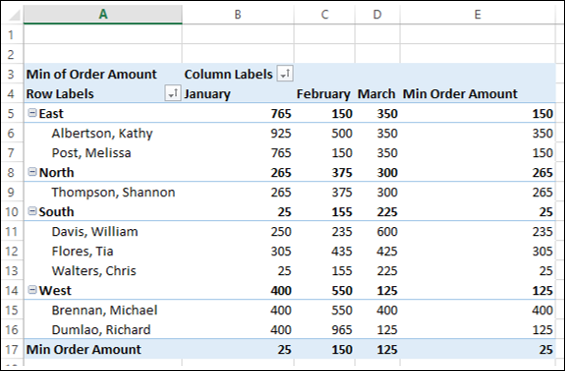Excel 数据透视表 - 汇总值
您可以通过在数据透视表字段任务窗格的 ∑ VALUES 区域中放置一个字段来汇总数据透视表。 默认情况下,Excel 将汇总作为 ∑ VALUES 区域中字段值的总和。 但是,您还有其他计算类型,例如计数、平均值、最大值、最小值等。
在本章中,您将学习如何根据您希望如何汇总数据透视表中的数据来设置计算类型。
求和
考虑以下数据透视表,其中您有区域、销售人员和月份的汇总销售数据。
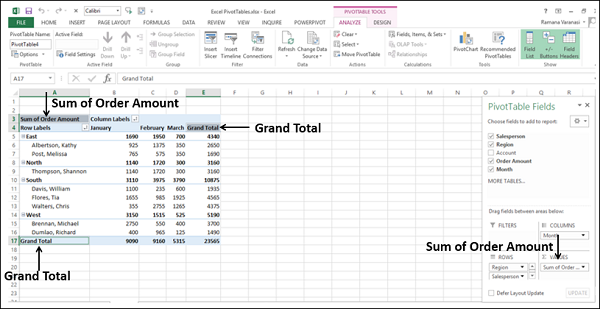
可以看到,将字段Order Amount拖到 ∑ VALUES 区,显示为Sum of Order Amount,表示计算为Sum。 在数据透视表的左上角,显示订单金额总和。 此外,总计列和总计行分别按行和列显示小计字段。
值字段设置
使用值字段设置,您可以在数据透视表中设置计算类型。 您还可以决定如何显示您的值。
- 点击 ∑ VALUES 区域的订单金额总和。
- 从下拉列表中选择值字段设置。
出现"值字段设置"对话框。
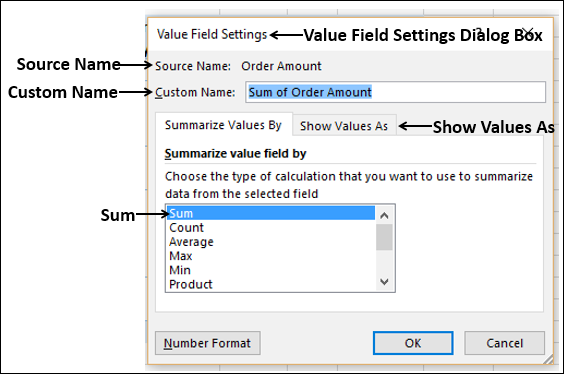
源名称是字段,自定义名称是字段总和。 计算类型是总和。 单击将值显示为标签。

在"将值显示为"框中,显示无计算。 单击将值显示为框。 您可以找到多种显示总价值的方法。
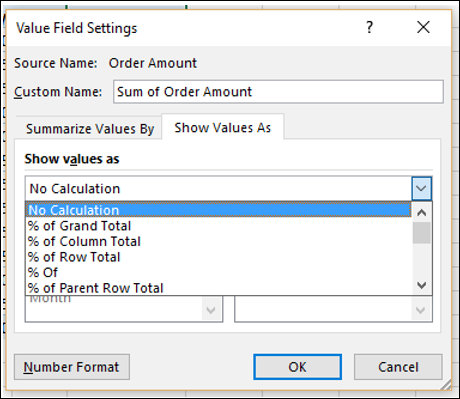
总计百分比
您可以将数据透视表中的值显示为占总计的百分比。
- 在"自定义名称"框中,键入总计的百分比。
- 单击"将值显示为"框。
- 点击下拉列表中的总计百分比。 点击确定。
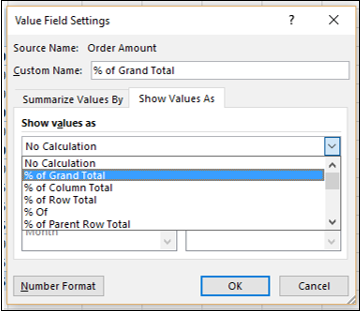
数据透视表将值汇总为总计的百分比。
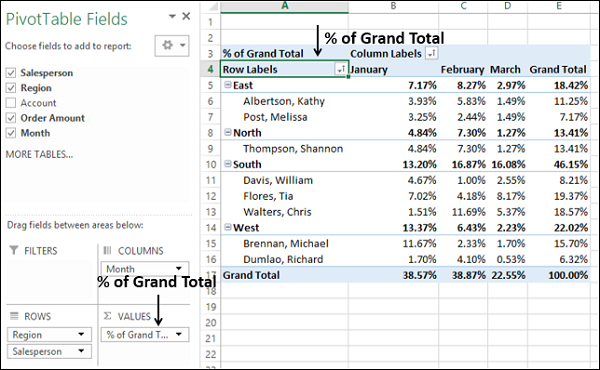
如您所见,数据透视表左上角和数据透视表字段窗格中 ∑ VALUES 区域中的订单金额总和更改为新的自定义名称 - 总计百分比。
单击"总计"列的标题。
在公式栏中键入总计百分比。 列和行标题都将更改为占总计的百分比。
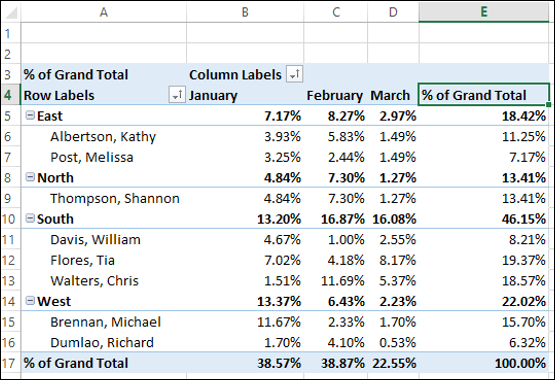
列总计的百分比
假设您要将值汇总为每个月总数的百分比。
点击 ∑ VALUES 区订单金额总和
从下拉列表中选择值字段设置。 出现"值字段设置"对话框。
在"自定义名称"框中,键入 % of Month Total。
单击"将值显示为"框。
从下拉列表中选择 % of Column Total。
点击确定。
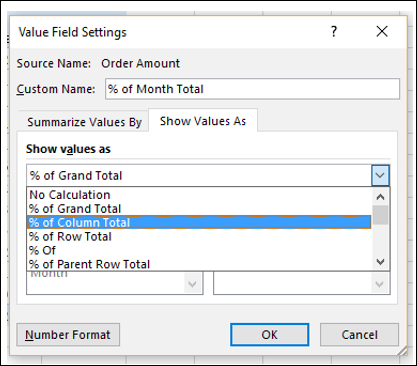
数据透视表将值汇总为列总计的百分比。 在月份列中,您会发现值占特定月份总数的百分比。
单击"总计"列的标题。
在公式栏中键入列总计的百分比。 列和行标题都将更改为列总计的百分比。
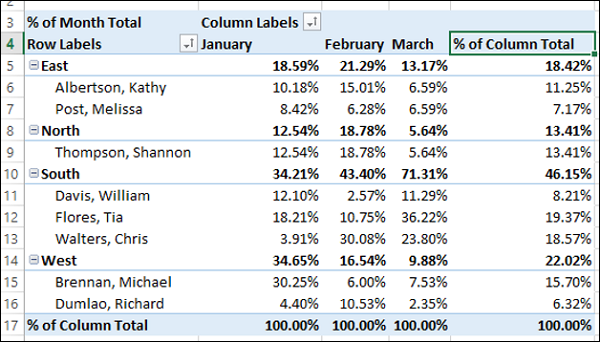
占行总数的百分比
您可以通过在"值字段设置"对话框的"将值显示为"框中选择"占行总计的百分比"来将值汇总为区域总计的百分比和销售人员总计的百分比。
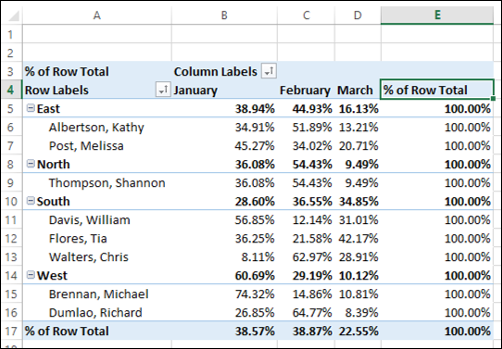
计数
假设您想按地区、销售人员和月份的客户数量汇总这些值。
取消选择订单金额。
拖拽账号到 ∑ VALUES 区。 账户总和将显示在 ∑ VALUES 区域。
点击账户总和。
从下拉列表中选择值字段设置。 出现"值字段设置"对话框。
在"汇总值字段依据"框中,选择"计数"。 自定义名称更改为帐户计数。
点击确定。
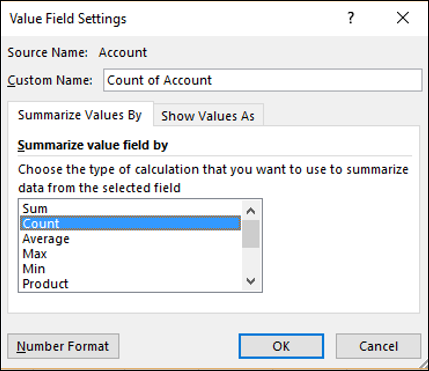
账户数量将显示如下 −
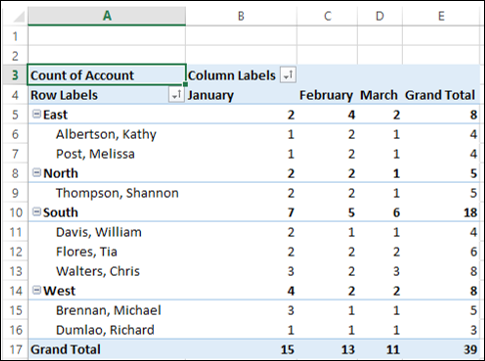
平均值
假设您想按地区、销售人员和月份的订单金额平均值汇总数据透视表。
取消选择帐户。
将订单金额拖到 ∑ VALUES 区域。 ∑ VALUES 区会显示订单金额总和。
点击订单金额总和。
单击下拉列表中的值字段设置。 出现"值字段设置"对话框。
在"汇总值字段依据"框中,单击"平均值"。 自定义名称更改为平均订单金额。
单击"确定"。
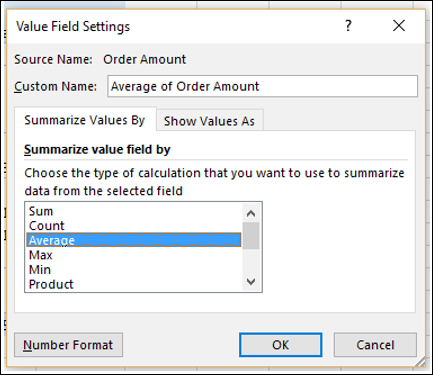
平均值将如下图所示 −
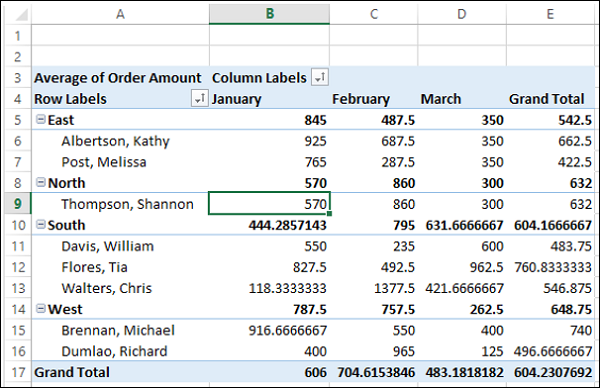
您必须设置数据透视表中值的数字格式以使其更易于呈现。
点击 ∑ VALUES 区的平均订单金额。
单击下拉列表中的值字段设置。 出现"值字段设置"对话框。
单击"数字格式"按钮。
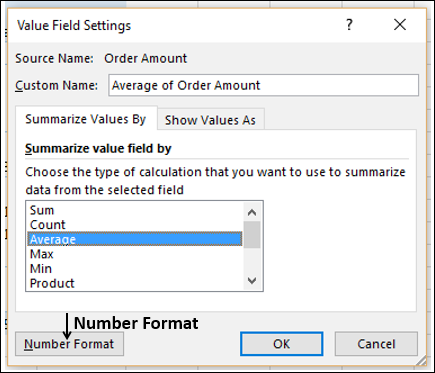
"设置单元格格式"对话框出现。
- 点击"类别"下的"数字"。
- 在"小数位数"框中键入 2,然后单击"确定"。
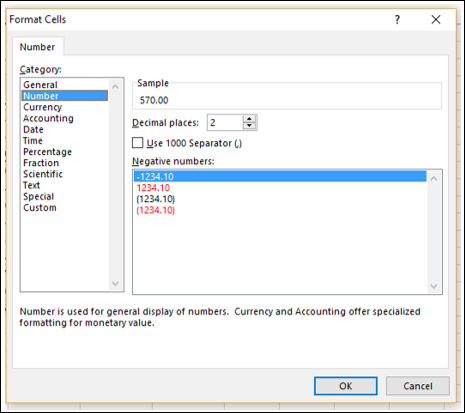
数据透视表值将被格式化为带两位小数的数字。
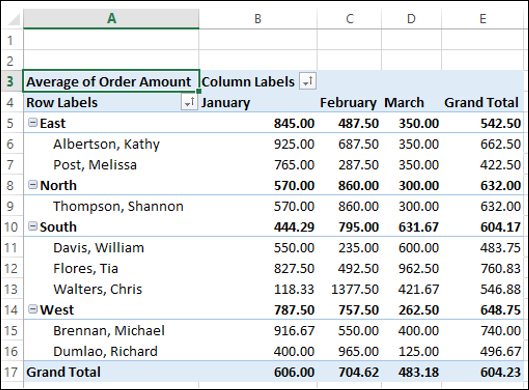
单击"总计"列的标题。
在公式栏中键入平均订单金额。 列和行标题都将更改为平均订单金额。
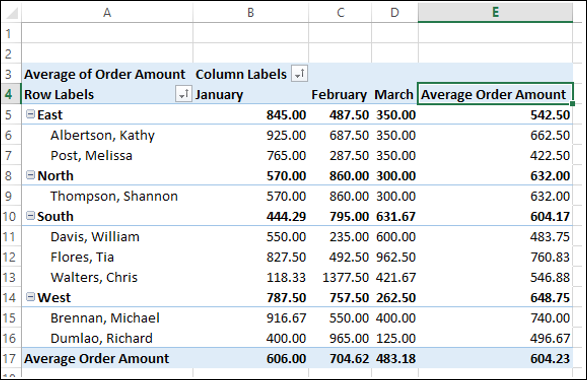
最大值
假设您要按地区、销售人员和月份的订单金额最大值汇总数据透视表。
点击订单金额总和。
从下拉列表中选择值字段设置。 出现"值字段设置"对话框。
在"汇总值字段依据"框中,单击"最大值"。 自定义名称更改为最大订单金额。
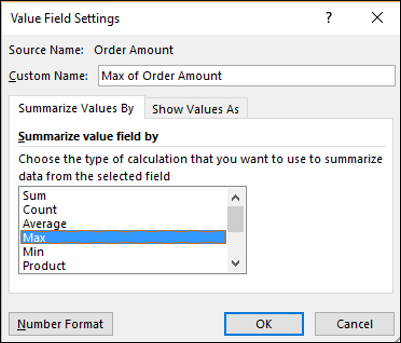
数据透视表将显示区域、销售人员和月份的最大值。
单击"总计"列的标题。
在公式栏中键入最大订单金额。 列和行标题都将更改为最大订单金额。

最小值
假设您想要按地区、销售人员和月份的订单金额的最小值汇总数据透视表。
点击订单金额总和。
单击下拉列表中的值字段设置。 出现"值字段设置"对话框。
在"汇总值字段依据"框中,单击最小值。 自定义名称更改为最小订单金额。
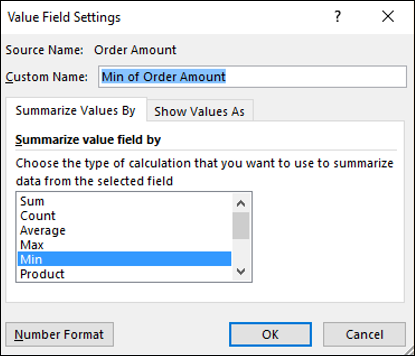
数据透视表将显示区域、销售人员和月份的最小值。
单击"总计"列的标题。
在公式栏中输入最低订单金额。 列和行标题都将更改为最小订单金额。